WPS PDF怎樣設置旋轉文檔
時間:2022-11-09 11:46:07作者:極光下載站人氣:1291
在我們日常工作中和學習中,編輯PDF文檔時常有的事,有時候我們會接收到自己的朋友、同事、領導發送的PDF文檔,但是有時候發現打開文檔之后頁面方向是反著的,我們看著非常難受,那么我們可以使用wps PDF文檔中的旋轉文檔的功能就可以將其正常顯示,在WPS PDF文檔中的頁面選項卡有一個旋轉文檔的功能,直接點擊旋轉文檔即可恢復,有時候由于文檔是旋轉的情況,會讓我們在編輯和查看的時候眼睛會非常不舒服,下方是關于如何使用WPS PDF文檔設置文檔旋轉的具體操作方法,不清楚的小伙伴就和小編一起來看看吧。
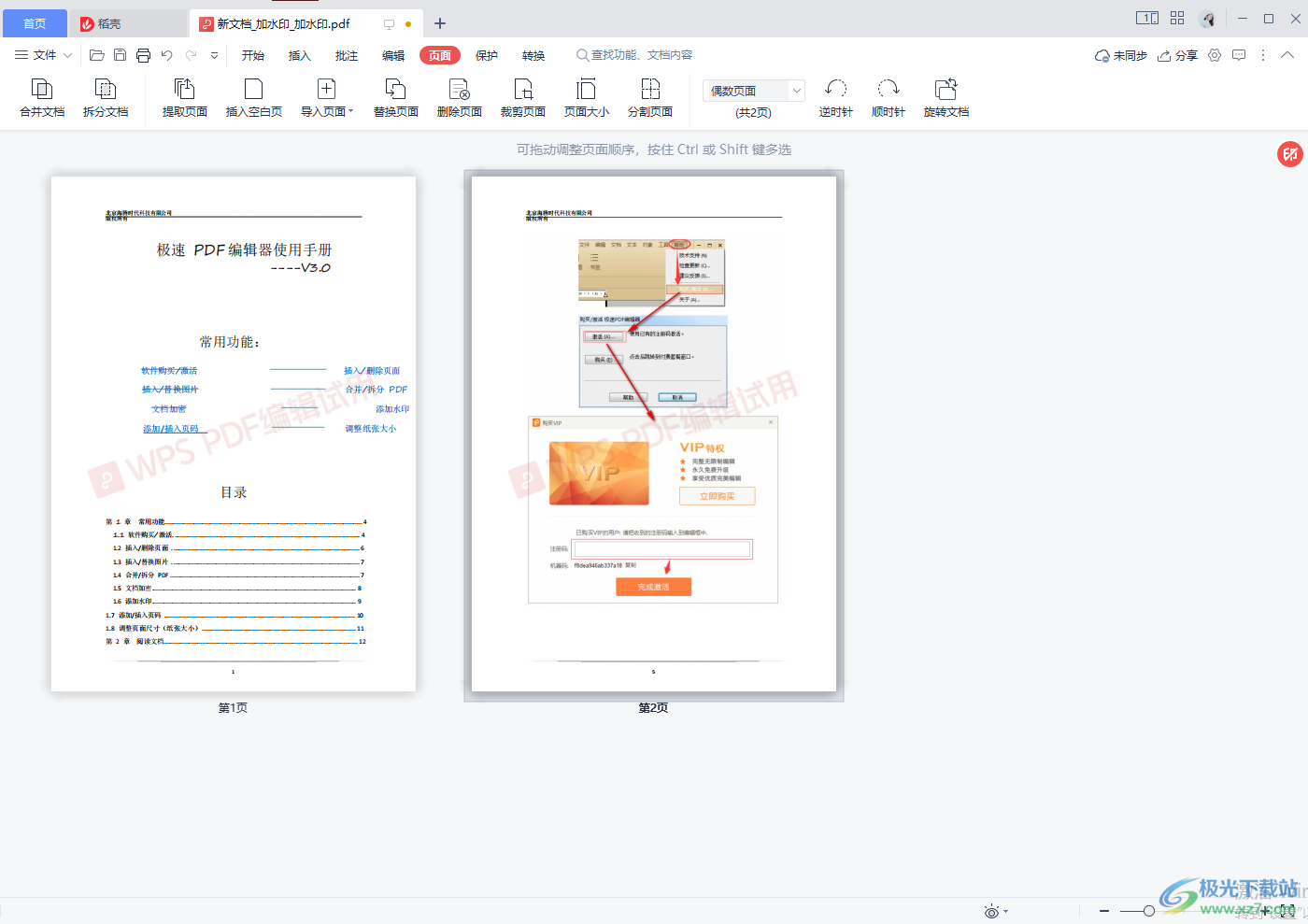
方法步驟
1.將文檔通過PDF軟件打開之后,在該頁面可以看到頁面是旋轉的,將上方的【頁面】點擊一下。
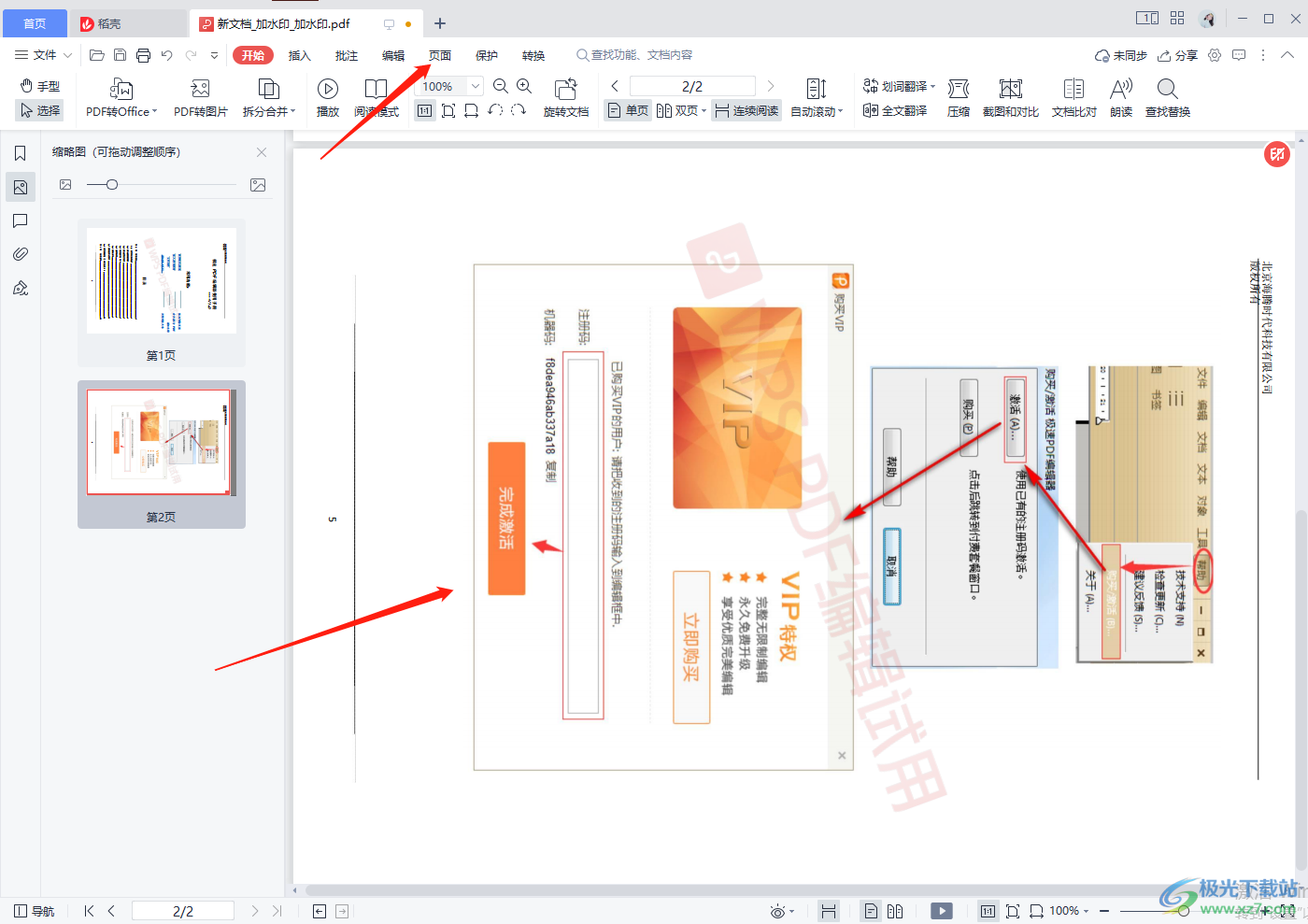
2.進入到【頁面】選項卡下,在該選項卡下的工具欄中在右側找到【旋轉文檔】選項。
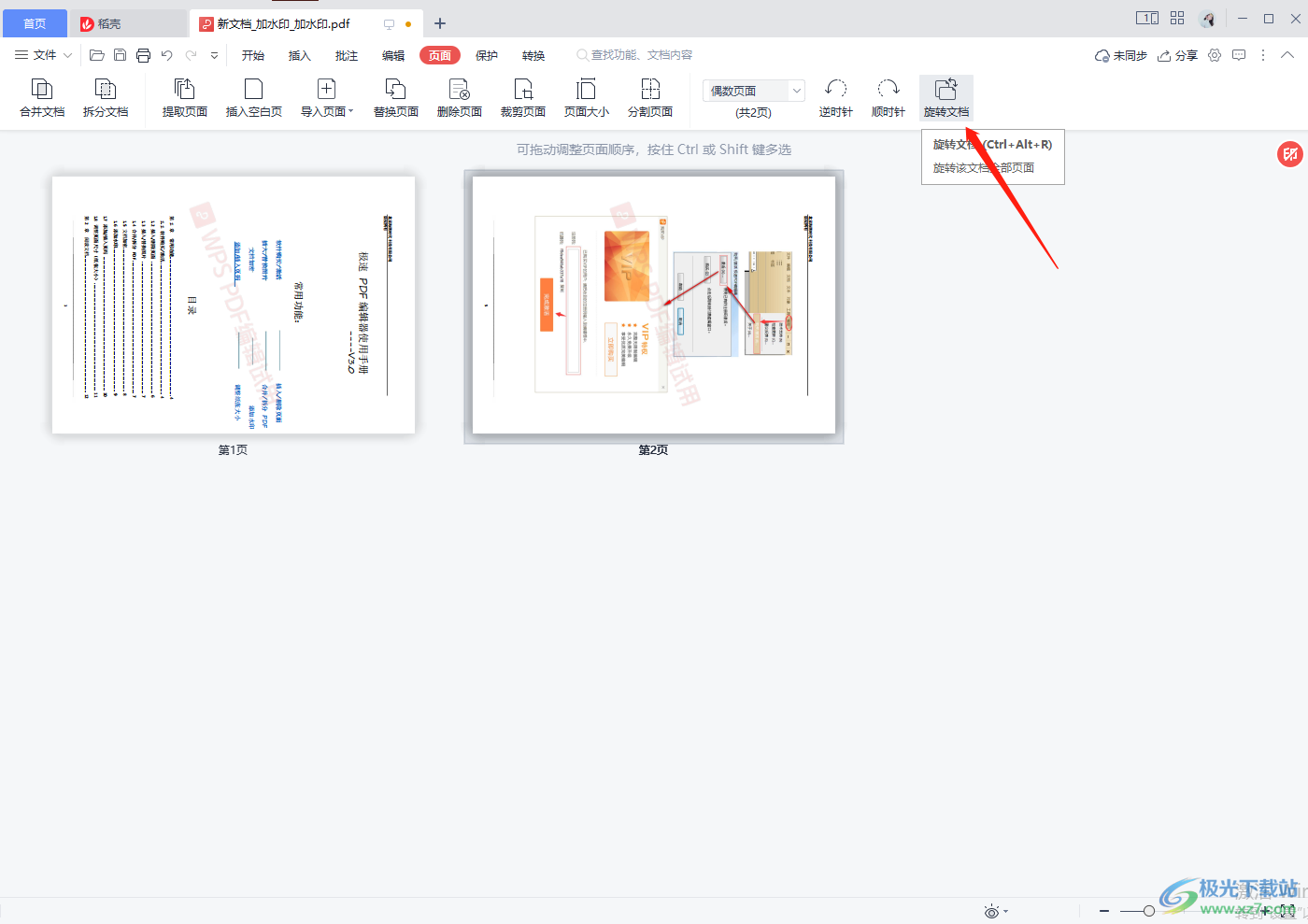
3.用鼠標一直點擊【旋轉文檔】按鈕,知道將頁面恢復到正常顯示即可,如圖所示。
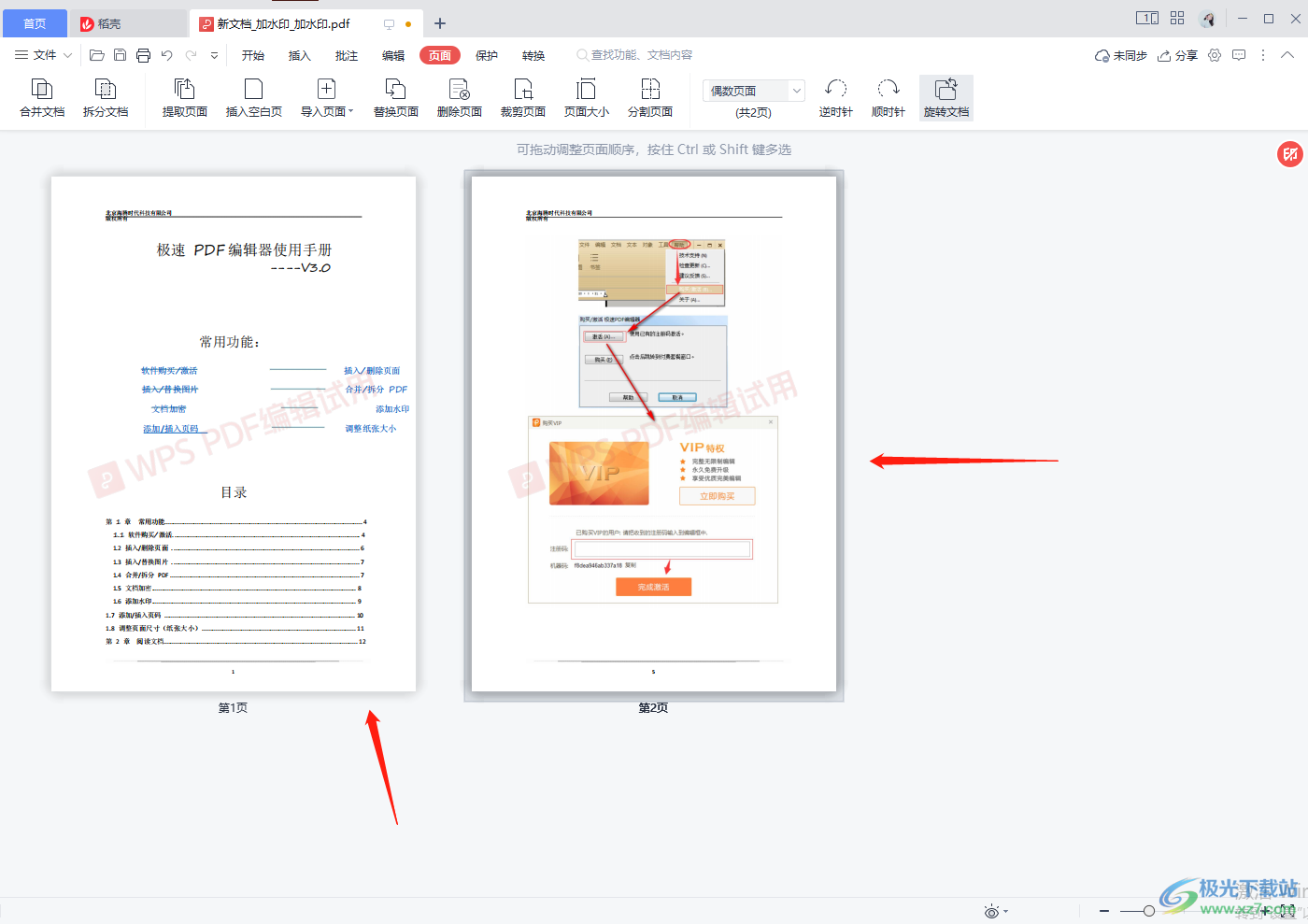
當我們遇到文檔旋轉的情況下,可以通過上述方法通過旋轉文檔功能將旋轉的文檔恢復正常顯示,不知道如何使用旋轉文檔的小伙伴就按照上述方法操作即可,快試試吧。

大小:240.07 MB版本:v12.1.0.18608環境:WinAll
- 進入下載
標簽WPS PDF設置旋轉文檔,WPS
相關推薦
相關下載
熱門閱覽
- 1百度網盤分享密碼暴力破解方法,怎么破解百度網盤加密鏈接
- 2keyshot6破解安裝步驟-keyshot6破解安裝教程
- 3apktool手機版使用教程-apktool使用方法
- 4mac版steam怎么設置中文 steam mac版設置中文教程
- 5抖音推薦怎么設置頁面?抖音推薦界面重新設置教程
- 6電腦怎么開啟VT 如何開啟VT的詳細教程!
- 7掌上英雄聯盟怎么注銷賬號?掌上英雄聯盟怎么退出登錄
- 8rar文件怎么打開?如何打開rar格式文件
- 9掌上wegame怎么查別人戰績?掌上wegame怎么看別人英雄聯盟戰績
- 10qq郵箱格式怎么寫?qq郵箱格式是什么樣的以及注冊英文郵箱的方法
- 11怎么安裝會聲會影x7?會聲會影x7安裝教程
- 12Word文檔中輕松實現兩行對齊?word文檔兩行文字怎么對齊?
網友評論